Come aggiungere i numeri di pagina in Google Documenti
I numeri di pagina in un documento sono un elemento cruciale per molte scuole e organizzazioni. I documenti possono facilmente separare le loro pagine, il che può rendere abbastanza difficile il corretto riassemblaggio di quel documento.
Potresti avere familiarità con l'aggiunta di numeri di pagina in Microsoft Word, ma l'interfaccia in Google Documenti è leggermente diversa dal prodotto Microsoft. Tuttavia, molte delle stesse funzionalità sono presenti in entrambe le applicazioni, inclusa la possibilità di aggiungere numeri di pagina a un documento. La nostra guida di seguito ti mostrerà dove aggiungere i numeri di pagina in Google Documenti.
Come inserire i numeri di pagina in un documento di Google Documenti
I passaggi di questa guida ti mostreranno come inserire i numeri di pagina in un documento in Google Documenti. Questi numeri di pagina si adatteranno automaticamente quando aggiungi o elimini pagine.
Passaggio 1: vai su Google Drive all'indirizzo https://drive.google.com/drive/my-drive, quindi fai doppio clic sul file di Google Documenti a cui desideri aggiungere i numeri di pagina.
Passaggio 2: fare clic sulla scheda Inserisci nella parte superiore della finestra.

Passaggio 3: selezionare l'opzione Numero pagina dal menu, quindi fare clic sul tipo di numero pagina che si desidera utilizzare in questo documento.
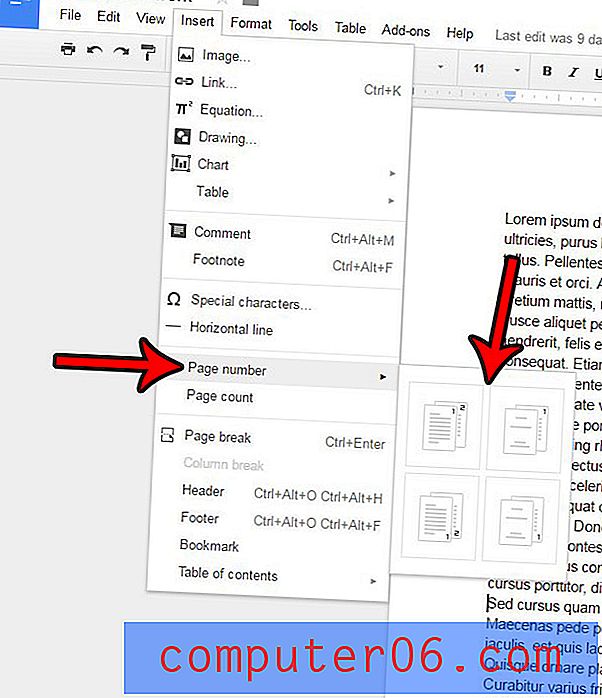
Le opzioni di numerazione delle pagine disponibili in Google Documenti sono spiegate nell'immagine seguente.
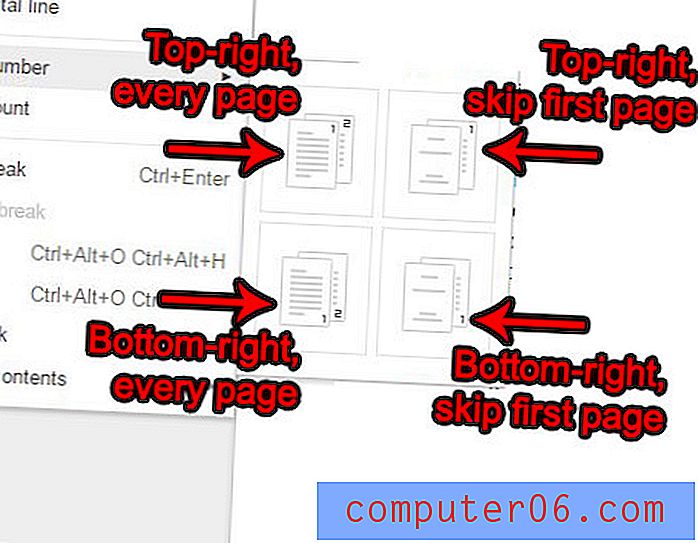
- Opzione in alto a sinistra - Numero di pagina in alto a destra della pagina, su ogni pagina.
- Opzione in alto a destra - Numero di pagina in alto a destra della pagina, ma salta la prima pagina.
- Opzione in basso a sinistra - Numero di pagina in basso a destra della pagina, su ogni pagina.
- Opzione in basso a destra - Numero di pagina in basso a destra della pagina, ma salta la prima pagina.
Desideri passare il documento all'orientamento orizzontale come il documento utilizzato nelle immagini di esempio sopra? Scopri come modificare l'orientamento della pagina in Google Documenti se preferisci utilizzare la modalità orizzontale anziché verticale.



